
Power-Chime beim Macbook Pro und Air aktivieren und ändern
Das hübsche Geräusch, das iPhone und iPad abspielen, sobald die Stromversorgung angeschlossen ist, nennt sich „Power-Chime“. Und der lässt sich mit wenigen Handgriffen auf jedem Macbook Pro und Air mit Yosemite aktivieren. Steckt dazu einfach das Stromkabel ab, öffnet die Terminal-App und gebt hier den Befehl defaults write com.apple.PowerChime ChimeOnAllHardware -bool true; open /System/Library/CoreServices/PowerChime.app ein. Bestätigt durch Passworteingabe, anschließend ist der Power-Sound aktiviert. Natürlich könnt Ihr den Power Chime unter Mac OS X auch ändern.
Power-Chime auf dem Mac finden
Er liegt als Audiodatei im Systemordner „/System/Library/CoreServices/PowerChime.app/Contents/Resources/“, diesen erreicht Ihr am schnellsten, indem Ihr den Pfad im Finder in der Menüzeile unter „Gehe zu -> Gehe zu Ordner“ eingebt. Hier findet Ihr die Datei connect_power.aif, die beim Anstecken des Stromkabels abgespielt wird und die gegen jede beliebige AIFF-Datei ausgetauscht werden kann.

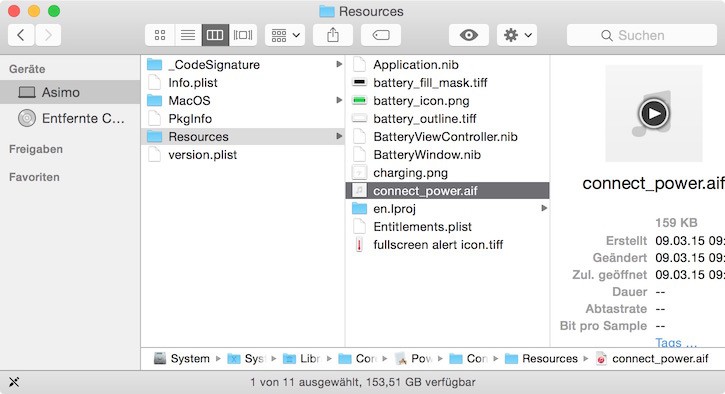
Wilhelm Scream statt Power-Chime
Beendet zunächst den Power-Chime-Dienst mit dem Terminal-Befehl defaults write com.apple.PowerChime ChimeOnAllHardware -bool false;killall PowerChime und ändert den Dateinamen der Datei in „connect_power.aif.old“ oder ähnlich. Nehmt jetzt eine AIFF-Datei mit einem Geräusch, das Ihr mögt – zum Beispiel den „Wilhelm-Schrei“, der in zahlreichen Filmen verwendet wurde, um den Tod eines Bösewichts zu vertonen: Ladet diesen als AIFF-Datei herunter und kopiert ihn in den Ordner „/System/Library/CoreServices/PowerChime.app/Contents/Resources/“, benennt Ihn anschließend in „connect_power.aif“ um. Wenn Ihr jetzt den Power-Chime-Dienst wieder mit defaults write com.apple.PowerChime ChimeOnAllHardware -bool true; open /System/Library/CoreServices/PowerChime.app startet, ertönt jedes Mal, wenn Ihr den Strom an Eurem Macbook ansteckt, der herzzerreissende Schrei. Natürlich könnt Ihr auch jeden anderen Ton verwenden, solange er im AIFF-Format vorliegt.





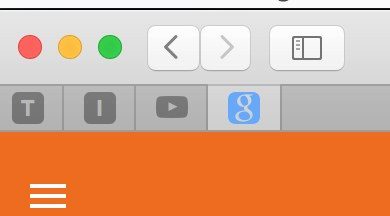



Super Sache, das funktioniert aktuell auch unter El Capitan.